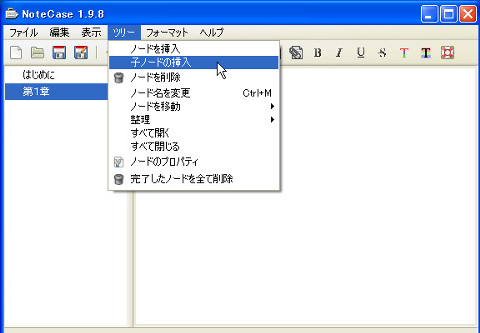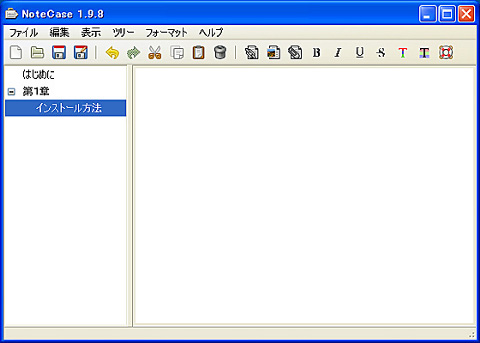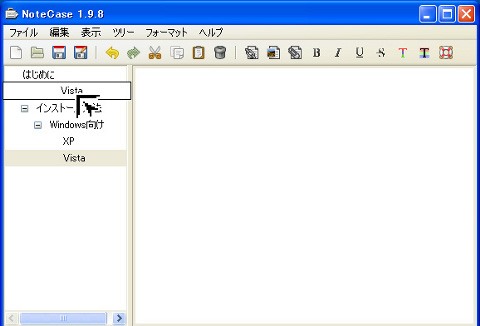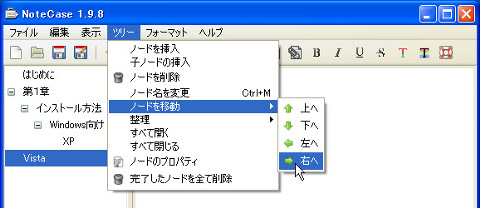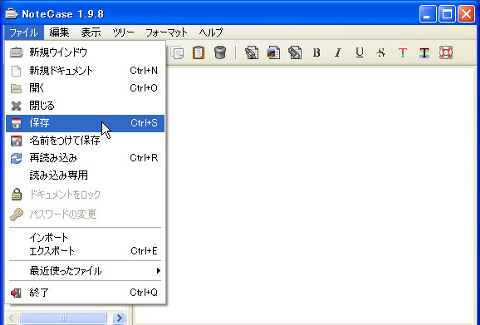階層構造でメモを管理する
ウィンドウの左側でノードを選択し、[ツリー]メニューから[子ノードの挿入]をクリックしよう(図21)。
すると、ノード名を入力するダイアログが表示され、入力を行うと、図22のように階層構造でメモを作成することができる。子ノードに[子ノードの挿入]を行って孫ノードを作成したり、さらにその下の階層にノードを作成することも可能である。ウィンドウ左側のツリービューでノードを並び替える場合は、ドラッグ&ドロップで操作を行う(図23)。
また、ノードの階層を下げる時は、[ツリー]メニューから[ノードを移動]を選択し、[右へ]をクリックする(図24)。
反対にノードの階層を上げる場合は、[ノードの移動]で[左へ]をクリックすればよい。作成したメモを保存する場合は、[ファイル]メニューから[保存]あるいは[名前を付けて保存]を選択する(図25)。
すると、図26のようなダイアログが表示されるので、ファイル名と保存先を指定して[保存]ボタンをクリックする。
 |
図26 ファイル名と保存先を指定して、[保存]ボタンをクリックする |
この時、「ファイルフォーマット」で「NoteCase暗号化ドキュメント」を選択し、ファイルを暗号化することもできる(図27)。
 |
図27 「ファイルフォーマット」で「NoteCase暗号化ドキュメント」を選ぶこともできる |
次に表示されるダイアログでパスワードの設定を行う(図28)。
 |
図28 このダイアログでパスワードを設定する |